Blenderで簡単に作れる!ホタルが飛び交うイメージのエフェクト
こんにちは、最近Blenderの勉強を始めました、リョウです。
本日はホタルが飛び交う風景の作成方法を紹介したいと思います!
部品の用意
まずは地面用のPlaneを新しく作成
さらにPlaneもう一つ追加、G+Zで少し真っ下に移動します、ここは名前を「light」に変更します。
新しい球体「Sphere」を作成し、少し離れている場所におきます。
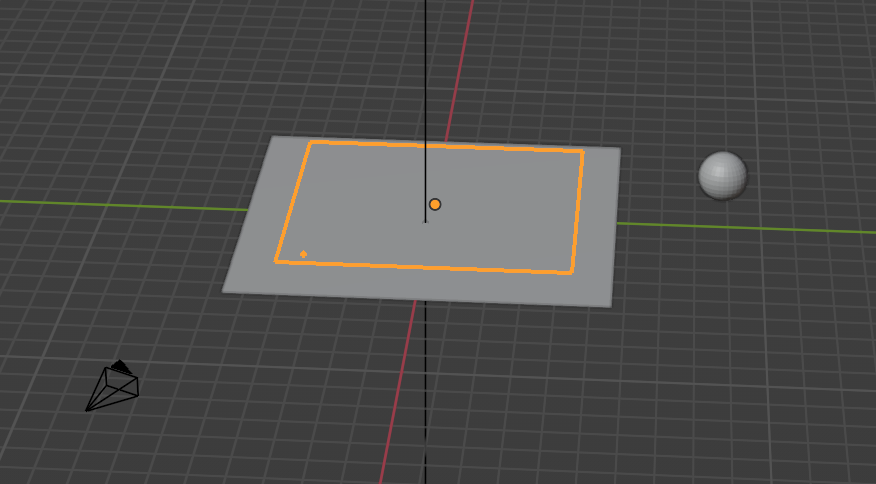
発光効果の追加
球体「Sphere」を選択した状態で、Material(素材)を追加します。
Surface(外観)はEmission(発光)に設定、Scene(シーン)のBloom(ブルーム)設定をオンに変更します、これて球体が発光しているように見えます。
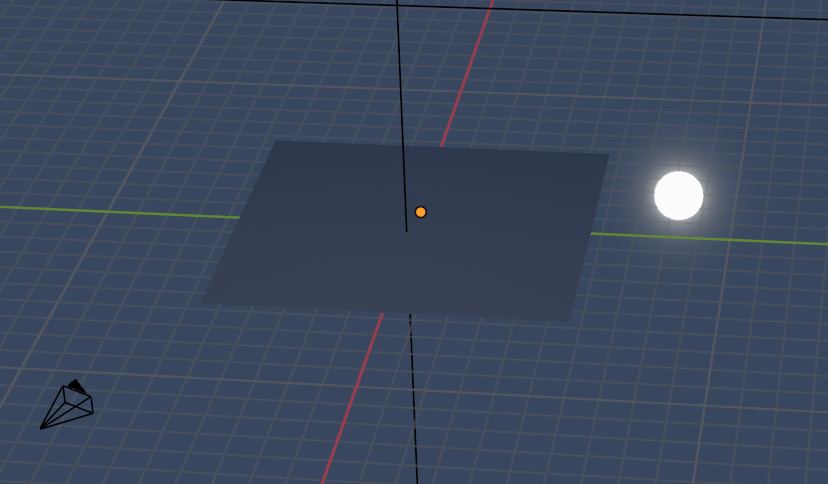
Bloom(ブルーム)のRadius(半径)とIntensity(強度)、Surface(外観)のStrength(強度)をほどよく調整し、これて下準備ができました!
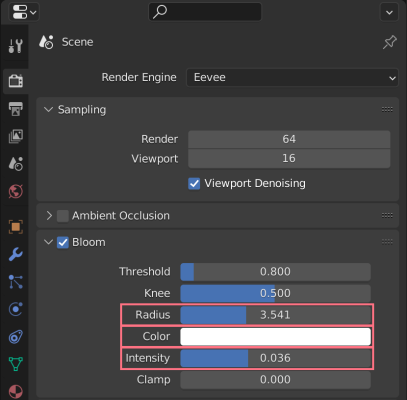
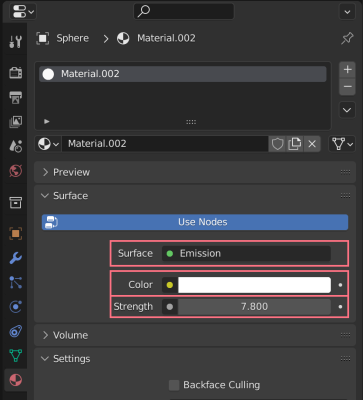
パーティクルシステムの追加
表示欄をAnimation(動画)に切り替えます。
少し下にある平面「light」を選択した状態で、ParticleSystemを追加します。
spaceキーを押してみると、雨のように降り注ぐつぶつぶの効果が見えます、これをホタルに改造していきます!
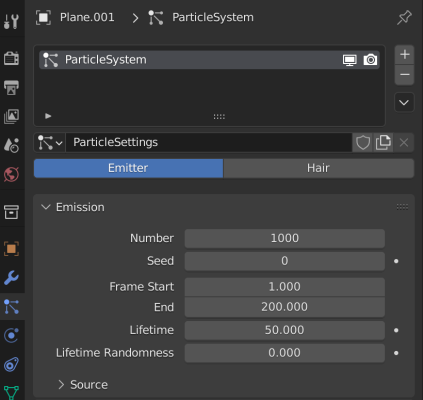
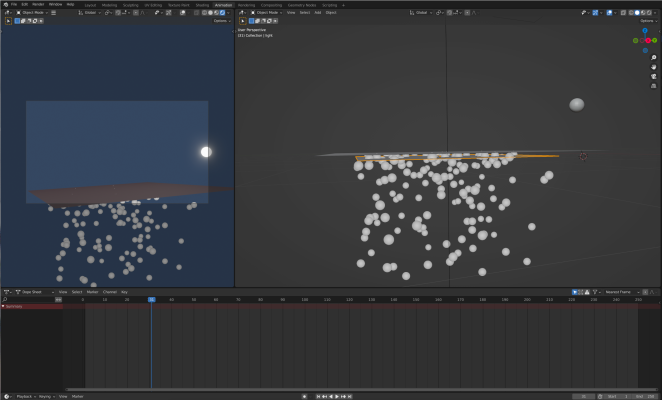
パラメータ調整
まずはField Weightsを開いてください、Gravity(重力)に注目します!
こちらを-1に変更し、再びspaceキーを押してみてください、つぶつぶが上に移動するようになります!
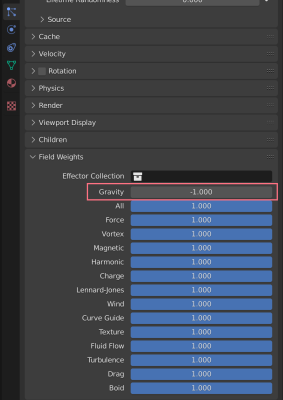
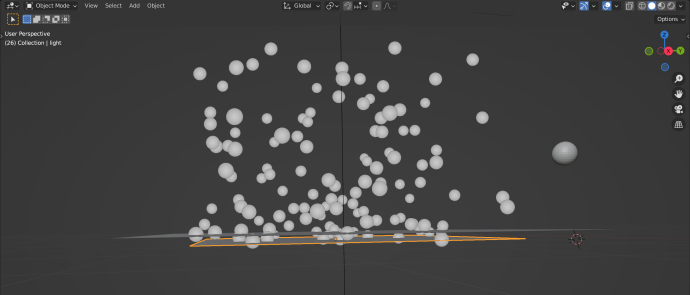
-1ですと移動のスピードがかなり早くなりますので、Gravity(重力)を-0に設定します。
次はRender対象を指定します、Render AsをObjectに指定、さらにオブジェクトを発光球体「Sphere」に指定します。
そうしますと先のつぶつぶは発光球体になり、一気にホタルの光ぽくなりました!
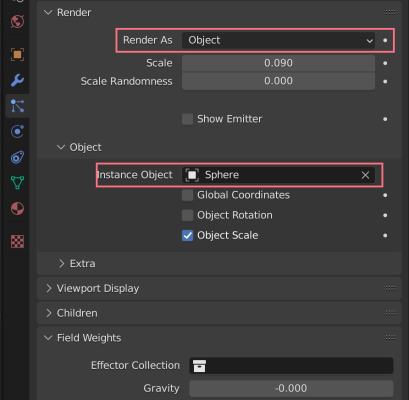
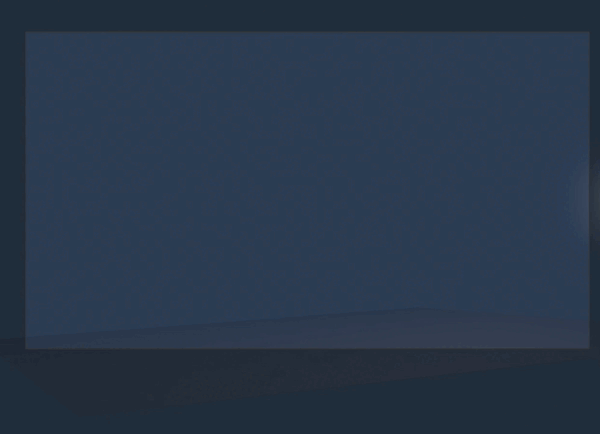
スケール(Scale)もしくは画面外の発光球体の大きさを調整すればつぶの大きさが調整可能です、Scale Randomnessの調整によりつぶの大きさもバラバラになれます。
球体の数(Number)と消えるまでの時間(Lifetime)も少し調整しましたら一気に完成に近つけました。

気流の追加
ここまでの手順でもかなりホタルぽくなりましたが、最後は風が吹いているように気流を追加したいと思います。
shift+AでTurbulence(乱気流)を追加します、動画の効果を確認しながらStrength(強度)とNoise Amount(ノイズ量)を調整します。
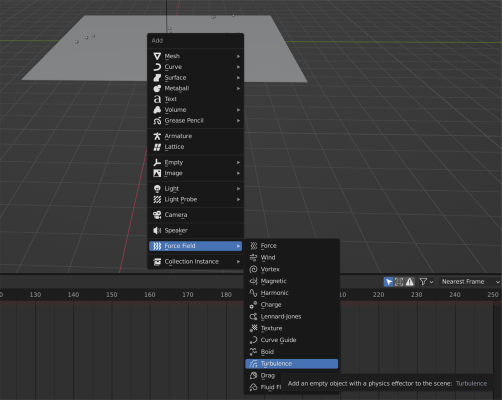
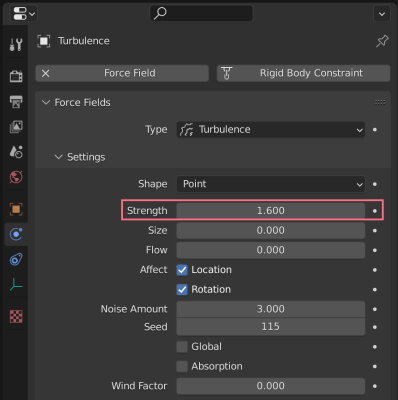
最後のチェック、これで出来上がり!
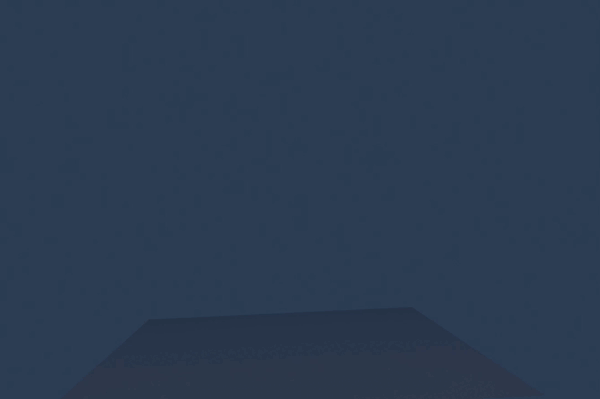
環境や他の動きと合わせば、静かな夜のイメージを伝わることがてきます。
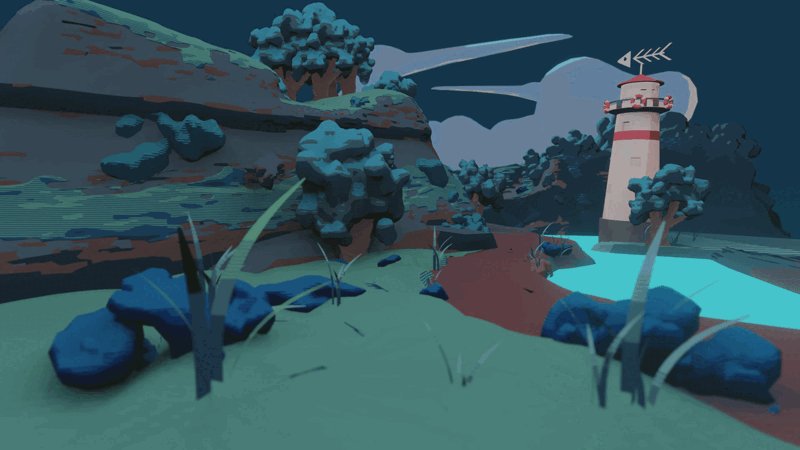
- yamada
- DP Studio株式会社のDesigner | 牛タンしか勝たん
関連・おすすめ記事など

【blender】複数オブジェクトをまとめて動かす【ペアレント】
Written by hagiwara
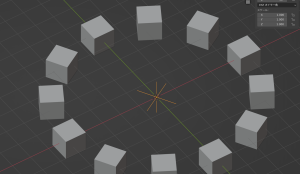
【blender】配列でオブジェクトを複製して円形に配置する
Written by hagiwara
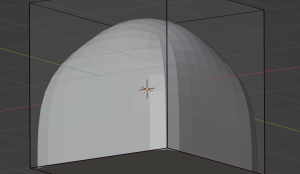
【blender】サブディビジョンサーフェスでエッジを保つ方法 [クリース]
Written by hagiwara
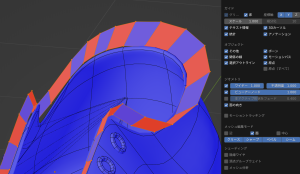
Written by hagiwara